如何更改网络IP地址设置(简单教程帮助您轻松更改网络IP地址设置)
在某些情况下,我们可能需要更改网络IP地址设置,以解决特定的网络问题或满足特定的需求。本文将为您提供一份简单易懂的教程,帮助您轻松更改网络IP地址设置。
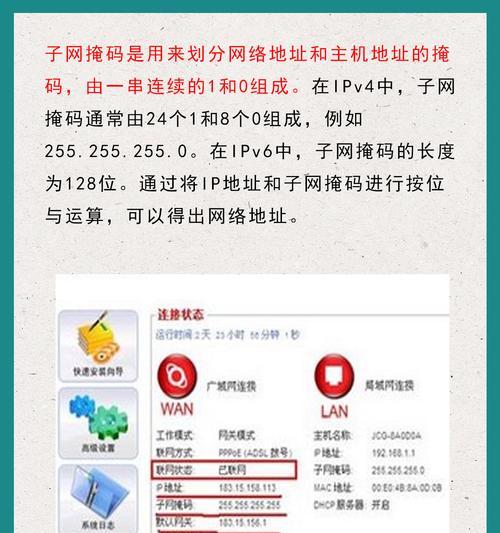
什么是网络IP地址?
网络IP地址是一种用于标识设备在网络中位置的数字标识。它由四个由点分隔的数字组成,每个数字的取值范围为0到255。
为什么需要更改网络IP地址设置?
更改网络IP地址设置可以帮助解决网络冲突问题、提高网络安全性、实现特定的网络需求等。例如,如果多台设备在同一网络上使用相同的IP地址,将导致冲突,影响设备间的通信。
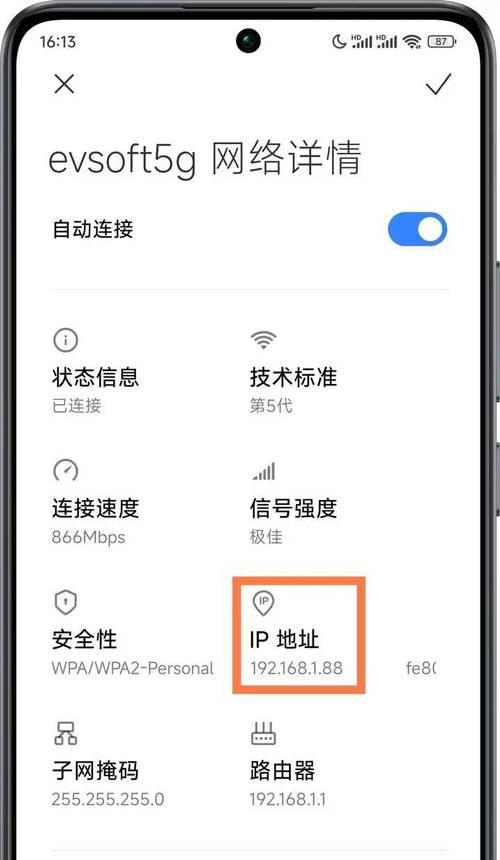
检查当前网络IP地址设置
要更改网络IP地址设置之前,首先需要检查当前网络的IP地址设置。可以通过打开命令提示符并输入“ipconfig”命令来查看当前连接的网络适配器及其相关IP地址信息。
了解您的网络类型
在更改网络IP地址设置之前,了解您的网络类型非常重要。一般来说,有两种常见的网络类型:动态IP地址和静态IP地址。动态IP地址是由路由器自动分配的,并且可能会发生变化。静态IP地址是手动设置的,并且在大多数情况下不会改变。
更改动态IP地址设置
如果您的网络类型是动态IP地址,您可以通过重新启动路由器或使用命令来释放和更新IP地址。在Windows操作系统中,可以使用命令“ipconfig/release”和“ipconfig/renew”来完成此操作。
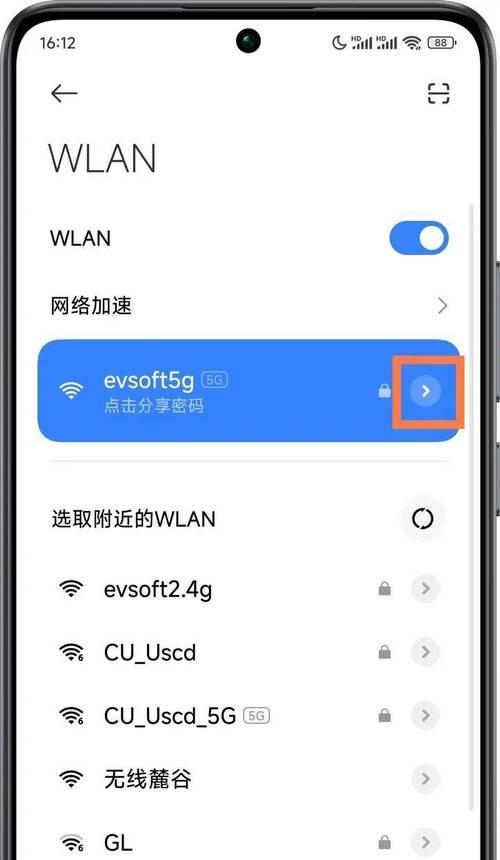
更改静态IP地址设置
如果您的网络类型是静态IP地址,您需要手动更改IP地址设置。可以通过打开“控制面板”,选择“网络和Internet”选项,然后点击“网络和共享中心”来访问网络设置。在此处,您可以选择适配器并更改其属性以手动配置IP地址。
配置子网掩码和网关
除了更改IP地址之外,还需要配置子网掩码和网关。子网掩码用于标识网络中的主机部分和网络部分,而网关则是连接本地网络和外部网络的设备。通常情况下,这些值会自动设置,但如果需要更改,可以在同一界面进行配置。
更改DNS服务器设置
DNS服务器用于将域名转换为IP地址,以实现互联网的连接。您可以通过更改DNS服务器设置来解决特定的网络问题或改善网络性能。在网络设置界面中,您可以手动配置首选DNS服务器和备用DNS服务器的IP地址。
保存并应用更改
在进行了所有必要的更改之后,确保点击“应用”或“保存”按钮以使更改生效。这将更新您的网络设置并应用新的IP地址配置。
重启网络适配器
为了确保更改生效,建议重启网络适配器。您可以通过打开命令提示符并输入“ipconfig/flushdns”命令来刷新DNS缓存,并通过输入“ipconfig/renew”命令来更新网络适配器。
测试新的IP地址设置
在完成所有更改并重启网络适配器后,建议测试新的IP地址设置以确保网络正常工作。您可以尝试访问互联网、本地网络和其他设备来验证更改是否成功。
常见问题和故障排除
在更改网络IP地址设置的过程中,可能会遇到一些常见问题和故障。例如,IP地址冲突、无法连接到互联网等。本文提供了一些常见问题的解决方法和故障排除步骤,供您参考。
注意事项和安全性
在更改网络IP地址设置时,需要注意一些事项和安全性问题。确保您具有管理员权限、备份旧的网络设置、不共享私人IP地址等都是非常重要的。
其他网络设置的调整
除了更改IP地址设置之外,还可以对其他网络设置进行调整以满足特定需求。例如,端口转发、防火墙设置、网络协议优先级等。根据具体需求,可以进一步了解并调整这些设置。
更改网络IP地址设置可能是解决网络问题或满足特定需求的必要步骤。本文提供了简单易懂的教程,帮助您了解如何更改动态IP地址和静态IP地址设置,并提供了相关的注意事项和故障排除步骤。记住,如果不确定操作,请谨慎更改网络设置,或者寻求专业人士的帮助。
通过本文的教程,我们可以学习如何更改网络IP地址设置以解决网络问题或满足特定需求。无论是更改动态IP地址还是静态IP地址,都需要正确配置子网掩码、网关和DNS服务器。同时,我们也需要注意事项和安全性问题,以确保操作的准确性和网络的安全性。如果遇到问题,可以根据常见问题和故障排除部分提供的解决方法进行修复。不确定操作时,请寻求专业人士的帮助。


